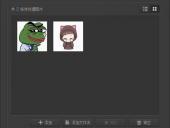光影魔术手怎么抠图 光影魔术手抠图方法
小编:动力软件园 时间:2019-06-14 14:18:08
光影魔术手怎么抠图,其实光影魔术手的抠图工具还是很方便的,现在主要的几种抠图办法在这里都可以简化。今天小编就来简单给大家介绍一下吧,具体选什么抠图方法还是要看个人。
光影魔术手怎么抠图
第一步,打开一张抠图素材,在上方功能菜单里找到“...”符号,然后点进去,可以看到抠图。

第二步,抠图方法,第一个自动选取,这种方式适合一些对比比较强烈的图,画一个选中区以后系统会自动识别,一般不会用这种方式。
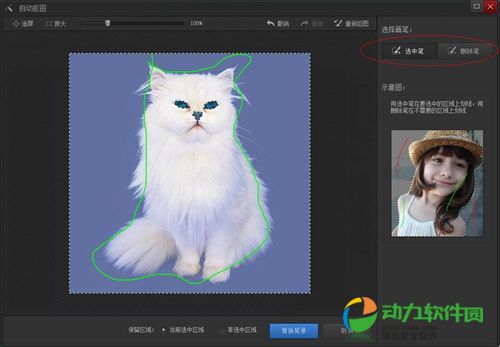
第三步,第二个方式是手动抠图,这个方式比较常用,适合细心一点去区分要扣的图层部分。
�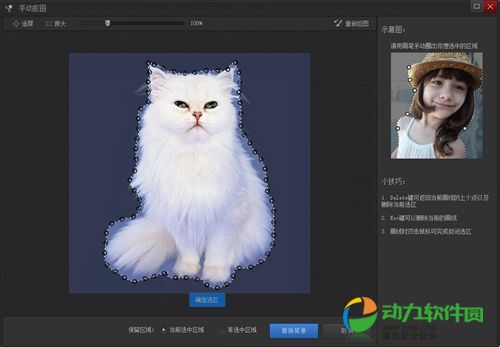 �
�
第四步,形状抠图,这个方式是有带表框和一部分背景进去的,适合做一些设计的时候当素材用。
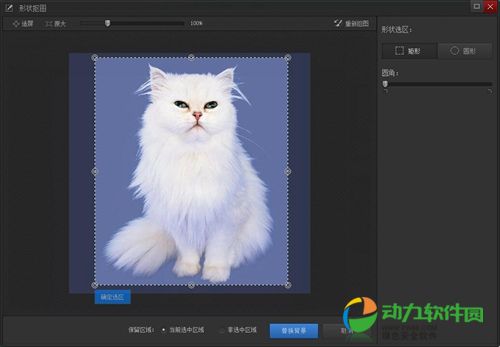
第五步,色度抠图,这种方式适合一些背景色单一,而且本身图片颜色色差比较大的图,选取一个背景色,删除选择点一下就会自动扣成功了,很简单。
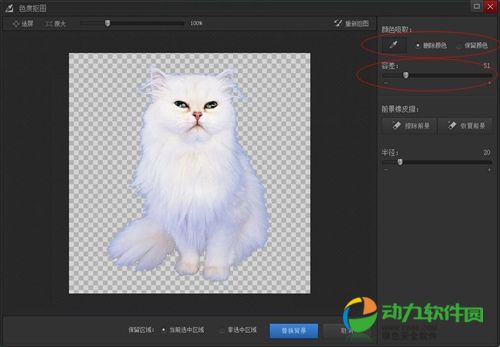
怎么样,是不是很简单呢?
相关资讯:
{getart(487)}
好啦,本次就是小编为大家带来光影魔术手怎么抠图的软件教程啦,如果各位小伙伴还有什么不懂的地方,就来我们的动力软件园看看吧。
{getsoft(86364)}
相关阅读
排行榜